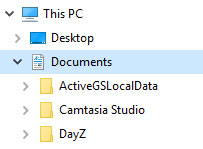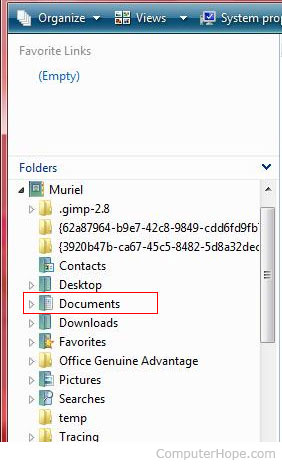Mise à jour : 04/02/2019 par Lojiciels.com
Avec chaque version de Windows, Microsoft a modifié la façon dont les documents sont accessibles sur un ordinateur. Malheureusement, cela peut rendre difficile pour un utilisateur d’ordinateur de savoir comment et où accéder à ses fichiers. Sur cette page, nous vous montrons les différentes façons d’accéder à Mes documents ou Documents dans toutes les versions de Windows.
Les premières versions de Windows désignent le dossier qui contient vos documents sous le nom de « Mes documents ». Cependant, toutes les versions récentes de Windows (Vista et ultérieures) font désormais référence à ce dossier sous le nom de « Documents ». Bien qu’ils portent des noms différents, il s’agit du même dossier.
Contenu
Ouverture des documents sous Windows 10
Affichage des documents par l’intermédiaire de l’explorateur Windows
- Ouvrez l’explorateur Windows.
- Double-cliquez sur le Ce PC icône.
- Double-cliquez sur le Documents dossier.
Par défaut, le Documents est cachée dans le menu Démarrer de Windows 10. Cependant, vous pouvez réactiver cette fonction si vous souhaitez disposer d’une autre méthode d’accès à vos documents.
- Ouvrez l’explorateur Windows.
- Sous Ce PC double-cliquez sur le C : lecteur.
- Dans le lecteur C :, double-cliquez sur le Utilisateurs dossier.
- Double-cliquez sur le
où est le nom de votre compte d’utilisateur. Par exemple, si votre nom de connexion est Nathan, cliquez sur Nathan. - Double-cliquez sur le Documents dossier.
Présentation des documents sur le bureau
Dans les premières versions de Microsoft Windows, le Mes documents était sur le bureau par défaut. Cependant, Windows 10 désactive cette fonction par défaut. Si vous voulez que ce dossier se trouve sur le bureau, voir : L’icône « Mon ordinateur manquant », « Mes lieux de réseau » ou « Mes documents ».
Une fois Documents est visible sur le bureau, un double-clic sur ce dossier vous permet d’accéder à vos documents sauvegardés sur votre ordinateur.
Ouverture des documents sous Windows 8
Affichage des documents par l’intermédiaire de l’explorateur Windows
- Ouvrez l’explorateur Windows.
- Double-cliquez sur le Ce PC icône.
- Double-cliquez sur le Documents dossier.
- Ouvrez l’explorateur Windows.
- Sous Ce PC double-cliquez sur le C : lecteur.
- Dans le lecteur C :, double-cliquez sur le Utilisateurs dossier.
- Double-cliquez sur le
où est le nom de votre compte d’utilisateur. Par exemple, si votre nom de connexion est NathanCliquez sur Nathan. - Double-cliquez sur le Documents dossier.
Présentation des documents sur le bureau
Dans les premières versions de Microsoft Windows, le Mes documents était sur le bureau par défaut. Cependant, Windows 8 dispose de l’écran de démarrage et a désactivé cette fonction par défaut. Si vous voulez que ce dossier se trouve sur le bureau, voir : L’icône « Mon ordinateur manquant », « Mes lieux de réseau » ou « Mes documents ».
Une fois Documents est visible sur le bureau, un double-clic sur ce dossier vous permet d’accéder à vos documents sauvegardés sur votre ordinateur.
Ouverture des documents sous Windows 7
Affichage des documents par l’intermédiaire de l’explorateur Windows
- Ouvrez l’explorateur Windows.
- Double-cliquez sur le Dossier sur les bibliothèques
- Double-cliquez sur le Documents dossier.
- Double-cliquez sur le Mes documents dossier.
- Cliquez sur Démarrer dans le coin inférieur gauche de l’écran.
- Cliquez sur Documents sur le côté droit du menu Démarrer qui s’affiche.
- Ouvrez l’explorateur Windows.
- Sous Ordinateur double-cliquez sur le C : lecteur.
- Dans le lecteur C :, double-cliquez sur le Utilisateurs dossier.
- Double-cliquez sur le
où est le nom de votre compte d’utilisateur. Par exemple, si votre nom de connexion est Nathan, cliquez sur Nathan. - Double-cliquez sur le Mes documents dossier.
Présentation des documents sur le bureau
Dans les premières versions de Microsoft Windows, le Mes documents était sur le bureau par défaut. Cependant, Windows 7 désactive cette fonction par défaut. Si vous voulez que ce dossier se trouve sur le bureau, voir : L’icône « Mon ordinateur manquant », « Mes lieux de réseau » ou « Mes documents ».
Une fois Documents est visible sur le bureau, un double-clic sur ce dossier vous permet d’accéder à vos documents sauvegardés sur votre ordinateur.
Ouverture de documents sous Windows Vista
Affichage des documents par l’intermédiaire de l’explorateur Windows
- Ouvrez l’explorateur Windows.
- Double-cliquez sur le
où est le nom de votre compte d’utilisateur. Par exemple, si votre nom de connexion est Muriel, cliquez sur Muriel. - Double-cliquez sur Documents comme le montre la photo.
- Cliquez sur Démarrer dans le coin inférieur gauche de l’écran.
- Cliquez sur Documents sur le côté droit du menu Démarrer qui s’affiche.
- Ouvrez l’explorateur Windows.
- Sous Ordinateur double-cliquez sur le C : lecteur.
- Dans le lecteur C :, double-cliquez sur le Utilisateurs dossier.
- Double-cliquez sur le
où est le nom de votre compte d’utilisateur. Par exemple, si votre nom de connexion est Nathan, cliquez sur Nathan. - Double-cliquez sur le Documents dossier.
Présentation des documents sur le bureau
Dans les premières versions de Microsoft Windows, le Mes documents pouvait se trouver sur le bureau par défaut. Cependant, Windows Vista désactive cette fonction par défaut. Si vous voulez que ce dossier se trouve sur le bureau, voir : L’icône « Mon ordinateur manquant », « Mes lieux de réseau » ou « Mes documents ».
Une fois Documents est visible sur le bureau, un double-clic sur ce dossier vous permet d’accéder à vos documents sauvegardés sur votre ordinateur.
Ouvrir mes documents sous Windows XP
- Ouvrez mon ordinateur.
- Double-cliquez sur le C : drive.
- Dans le lecteur C :, double-cliquez sur le Documents et paramètres dossier.
- Dans Documents et paramètresSi vous souhaitez consulter les documents de l’utilisateur, double-cliquez sur le dossier Mes documents que vous souhaitez consulter. En reprenant le même exemple que ci-dessus, si votre identifiant est « John », vous devez cliquer sur le dossier « John ».
- Dans le dossier de votre nom d’utilisateur, ouvrez le Mes documents dossier.
- Cliquez sur Démarrer dans le coin inférieur gauche de l’écran.
- Cliquez sur Documents sur la droite du menu qui s’affiche.
Afficher mes documents sur le bureau
Par défaut, le Mes documents se trouve sur le bureau de Windows XP. Toutefois, ce dossier peut être désactivé ou masqué. Pour cacher et afficher le dossier Mes documents sur le bureau, voir : L’icône « Mon ordinateur manquant », « Mes lieux de réseau » ou « Mes documents ».
Une fois Documents est visible sur le bureau, un double-clic sur ce dossier vous permet d’accéder à vos documents enregistrés sur l’ordinateur.